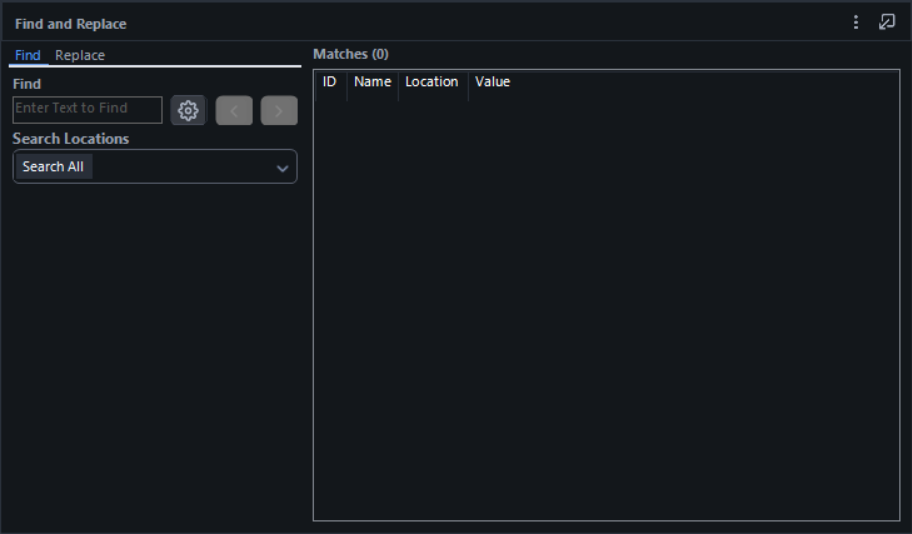Dunkelmodus
In Alteryx Designer können Sie jetzt eine Option für den Dunkelmodus als Design auswählen. Der Dunkelmodus erleichtert die allgemeine Benutzerfreundlichkeit von Designer – er reduziert die Belastung der Augen, verbessert den Farbkontrast und bietet Ihnen mehr Anpassungsoptionen für Ihre Entwicklungserfahrung.
Tipp
Manche Windows-Dialogfelder werden nicht in den Dunkelmodus konvertiert. Sie werden von Ihren System-/Computereinstellungen gesteuert und müssen außerhalb von Designer eingestellt werden. Informationen zum Aktualisieren dieser Einstellungen finden Sie unter Ändern von Farben in Windows.
Beta-Version
Die Funktionalität des Dunkelmodus befindet sich derzeit noch in der Beta-Phase. Dies bedeutet, dass nur bestimmte Komponenten der Designer-Oberfläche in den Dunkelmodus umgewandelt werden können. Darüber hinaus werden möglicherweise bestimmte Komponenten (darunter zahlreiche Tool-Konfigurationen) angezeigt, die bislang nur teilweise in den Dunkelmodus konvertiert sind. In zukünftigen Versionen werden wir weitere Elemente für den Dunkelmodus bereitstellen.
Dunkelmodus aktivieren
Das Standarddesign von Designer ist zwar der Hellmodus, Sie können den Dunkelmodus aber schnell über Ihre Benutzereinstellungen aktivieren. So aktivieren Sie den Dunkelmodus in Designer:
Navigieren Sie zu Optionen > Benutzereinstellungen > Benutzereinstellungen bearbeiten.
Klicken Sie auf die Registerkarte Designs.
Wählen Sie unter Designer-Design die Option Dunkelmodus aus. Wählen Sie Hellmodus aus, um zum Standarddesign von Designer zurückzukehren.
Fortschritt der Implementierung des Dunkelmodus
Die erste Dunkelmodus-Version ist eine Beta-Version. Dies bedeutet, dass der Dunkelmodus derzeit nur für bestimmte Komponenten der Designer-Oberfläche umgesetzt ist. In künftigen Versionen werden wir weitere Funktionen implementieren.
Workflow-Canvas
Die Beta-Version des Dunkelmodus enthält nicht den Designer-Workflow-Canvas. Wie bei früheren Versionen können Sie die Hintergrundfarbe des Canvas jedoch weiterhin über die Registerkarte „Designs“ der Benutzereinstellungen anpassen.
Beachten Sie, dass die Tool-Symbole für den Hell- oder den Dunkelmodus optimiert sind. Wenn Sie den Dunkelmodus mit einem hellen Canvas-Hintergrund nutzen (oder den Hellmodus mit einem dunklen Canvas), sind bestimmte Tool-Symbole möglicherweise nicht sichtbar, wenn Sie sie auf dem Canvas ablegen. Um dies zu vermeiden, passen Sie die Farbe vom Canvas an Ihr Design von Designer an.
Version 2025.1 (Dunkelmodus-Beta)
Die Alteryx Marketplace-Funktion ist jetzt mit dem Dunkelmodus kompatibel. Zusätzlich sind die Konfigurationsfenster der Tool-Kategorien „Ein/Aus“, „Vorbereitung“, „Parsen“, „Verknüpfen“ und „Umwandeln“ jetzt mit dem Dunkelmodus kompatibel. Wir werden auch die verbleibenden Fenster zur Tool-Konfiguration aktualisieren, damit sie in zukünftigen Versionen mit dem Dunkelmodus kompatibel sind.
Wir haben unsere geplanten Dunkelmodus-Aktualisierungen für alle Designer-Komponenten außerhalb der Toolkonfigurationen abgeschlossen. In zukünftigen Versionen werden wir zudem die Fenster zur Toolkonfiguration aktualisieren.
Makros, Analyse-Apps und Schnittstellen-Designer
Viele Schnittstellenkomponenten von Makros und Analyse-Apps sind jetzt mit dem Dunkelmodus kompatibel.
Tool-Konfigurationen
Wir aktualisieren weiterhin Komponenten der Tool-Konfiguration, damit sie mit dem Dunkelmodus kompatibel sind. Dazu gehören Tools wie die Datenfelder-auswählen-, Stichprobe-, Daten-sortieren und Einmalig-Tools.
Workflow exportieren-Fenster
Das Workflow-exportieren-Fenster (Optionen > Workflow exportieren) ist jetzt mit dem Dunkelmodus kompatibel.

Schnittstellen-Designer
Das Interface Designer-Fenster wird teilweise in den Dunkelmodus konvertiert. Die Fensterränder und -Schaltflächen wurden konvertiert, während der Fensterinhalt derzeit noch im hellen Modus ist.
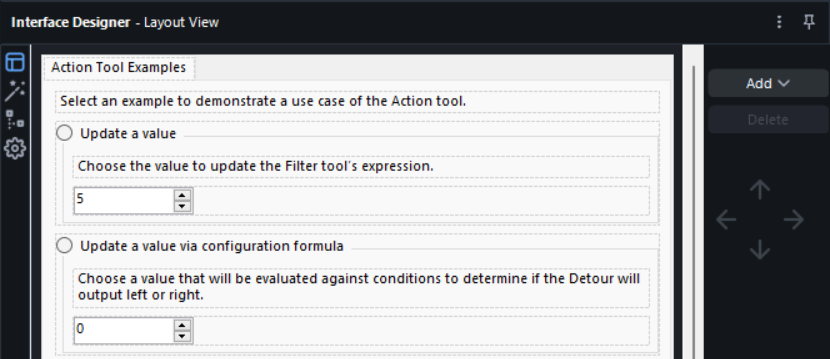
Tool-Palette konfigurieren
Das Tool-Paletten konfigurieren-Fenster (zugänglich über das Zahnradsymbol in der Tool-Palette) ist mit dem Dunkelmodus kompatibel.
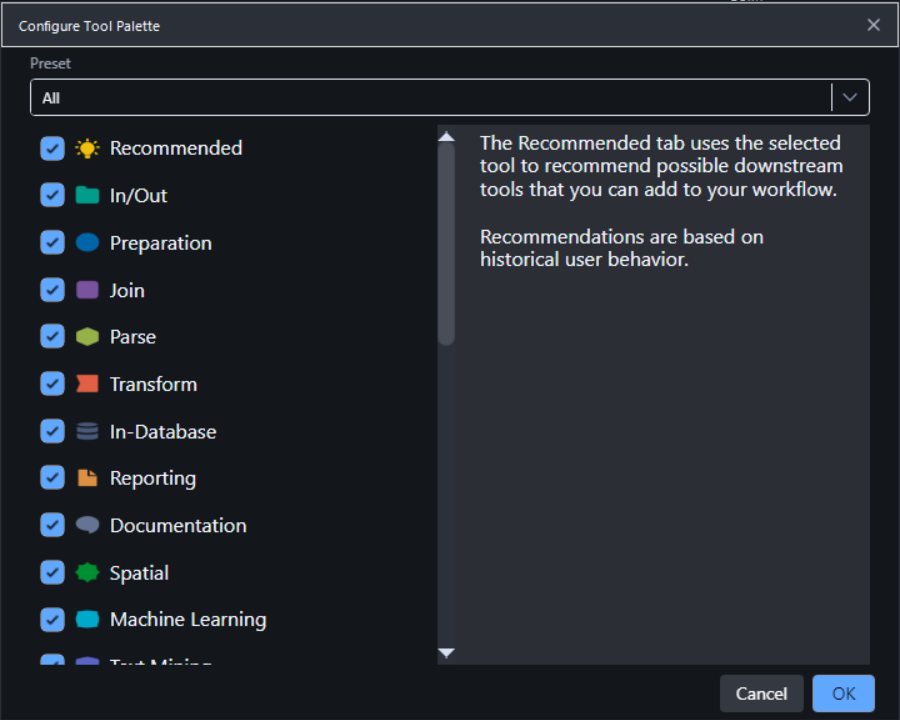
Im Server-Dialogfenster speichern
Das Dialogfeld zum Speichern auf Server (Datei > Speichern unter > Alteryx Server > Server meines Unternehmens) ist mit dem Dunkelmodus kompatibel. Darüber hinaus ist auch der Dialog Neuen Server hinzufügen mit dem Dunkelmodus kompatibel.
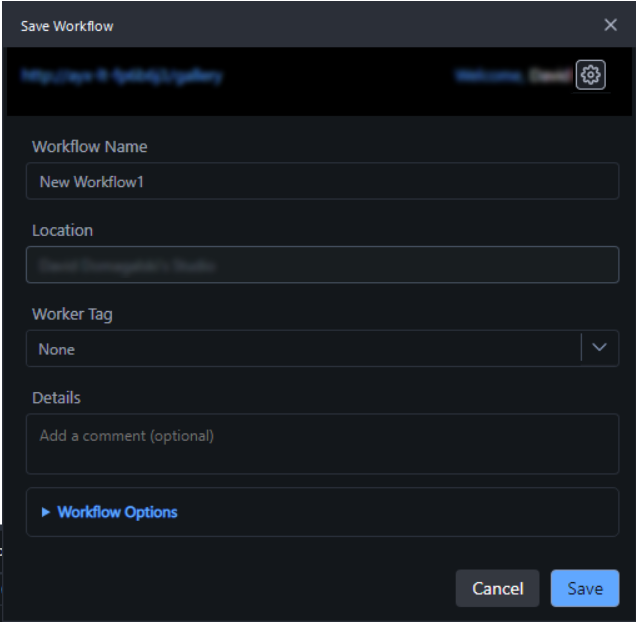
Alteryx One Platform Dialogfeld zum Öffnen und Speichern
Die Erlebnisse zum Speichern in der Alteryx One Platform (Datei > Speichern unter > Alteryx One Platform) und zum Öffnen aus der Alteryx One (Datei > Workflow öffnen > Alteryx One Platform) sind mit dem Dunkelmodus kompatibel.
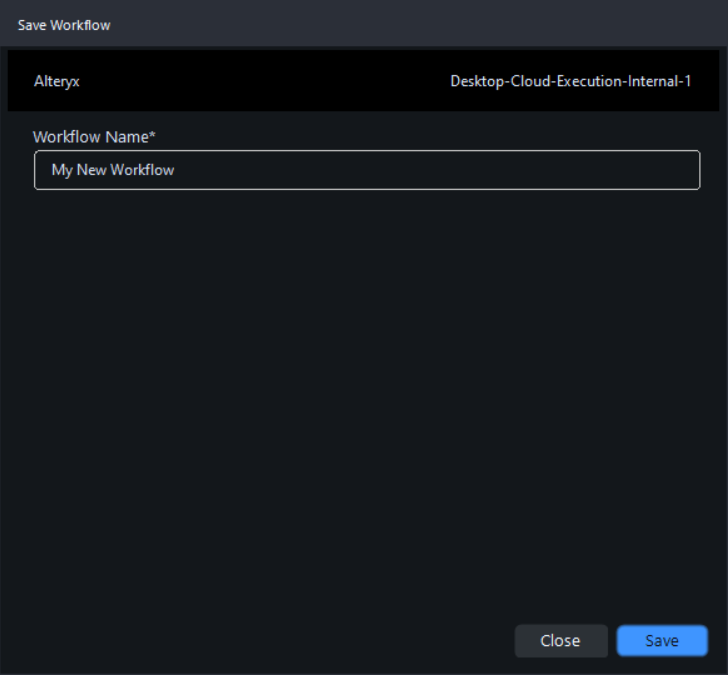
Übersichtsfenster
Das Übersichtsfenster (Anzeigen > Übersicht) ist mit dem Dunkelmodus kompatibel.
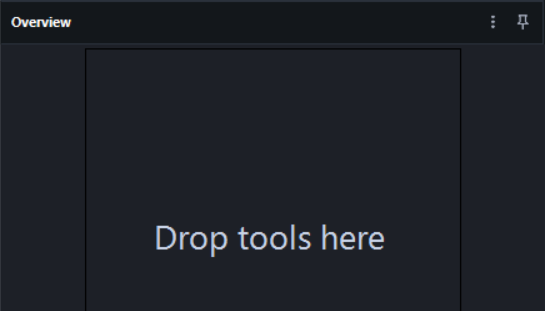
Fenster „Workflow-Abhängigkeiten“
Das Workflow-Abhängigkeiten-Fenster (Optionen > Erweiterte Optionen > Workflow-Abhängigkeiten) ist mit dem Dunkelmodus kompatibel.
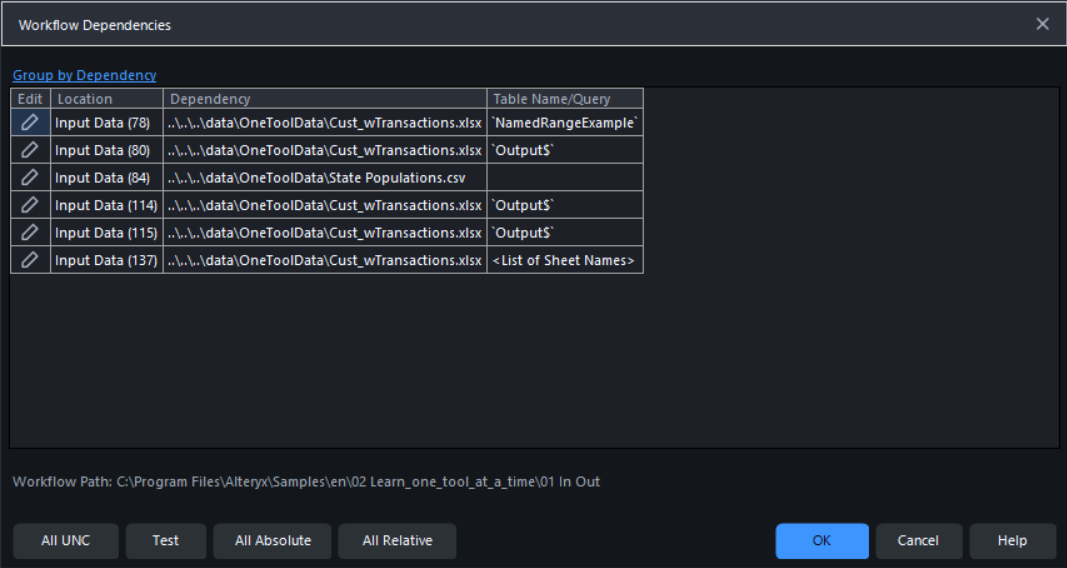
Workflows vergleichen
Das Workflows vergleichen-Fenster (Optionen > Erweiterte Optionen > Workflows vergleichen) ist mit dem Dunkelmodus kompatibel.
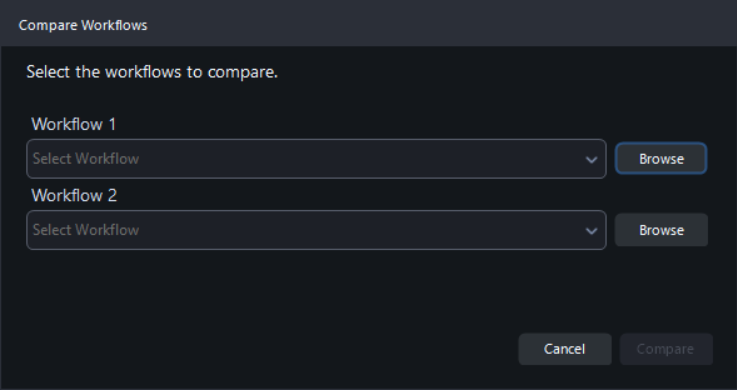
Benutzereinstellungen: Dialogfenster
Die Dialoge im Benutzereinstellungen-Fenster (Optionen > Benutzereinstellungen > Benutzereinstellungen bearbeiten) sind mit dem Dunkelmodus kompatibel.
Popup-Meldung nach Workflow-Ausführung
Die Bestätigungsmeldung, die nach Abschluss Ihrer Workflow-Ausführung angezeigt wird, ist mit dem Dunkelmodus kompatibel.
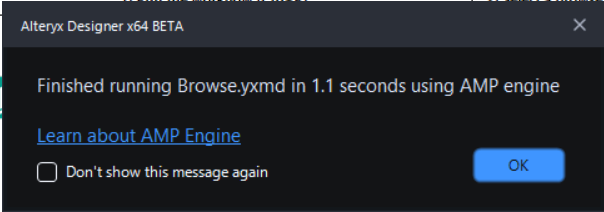
Info-Fenster
Das Info-Fenster, auf das über Hilfe > Info zugegriffen werden kann, ist mit dem Dunkelmodus kompatibel.
Tool-Konfigurationen
Wir haben begonnen, mehrere Komponenten der Tool-Konfiguration zu aktualisieren, damit sie mit dem Dunkelmodus kompatibel sind. Dazu gehören Tools mit der Auswählen-Funktion sowie das Datensatz-ID-Tool.
App-Header, App-Menü und Globale Suche
Dies ist der Bereich von Alteryx Designer, der die Designer-Symbolleiste enthält, über die Sie unter anderem speichern, öffnen, kopieren und Schritte rückgängig machen können, die Hauptmenüs (z. B. „Datei“, „Bearbeiten“ und „Optionen“) sowie das globale Suchfeld und die Suchergebnisse. Beachten Sie, dass die Hauptmenüelemente und zugehörigen Untermenüs auch mit dem Dunkelmodus kompatibel sind.
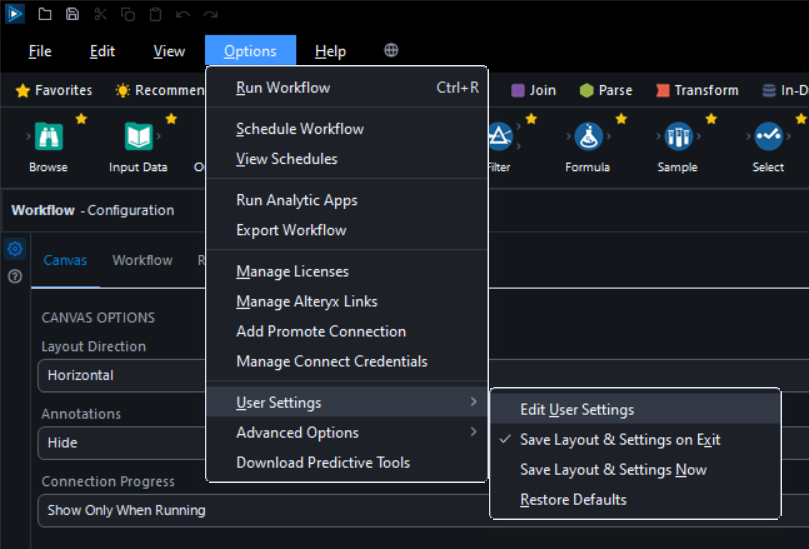
Tool-Palette
Die Tool-Palette, die die verschiedenen Tool-Kategorien von Designer und zugehörigen Tools (einschließlich Tool-Symbole) enthält, ist mit dem Dunkelmodus kompatibel.

Workflow-Konfigurationsfenster
Das Fenster Workflow-Konfiguration, in dem Sie Canvas, Workflows, Laufzeiten und viele andere Einstellungen anpassen können, ist mit dem Dunkelmodus kompatibel. Beachten Sie, dass die Registerkarte XML-Ansicht in der Beta-Version nicht mit dem Dunkelmodus kompatibel ist.
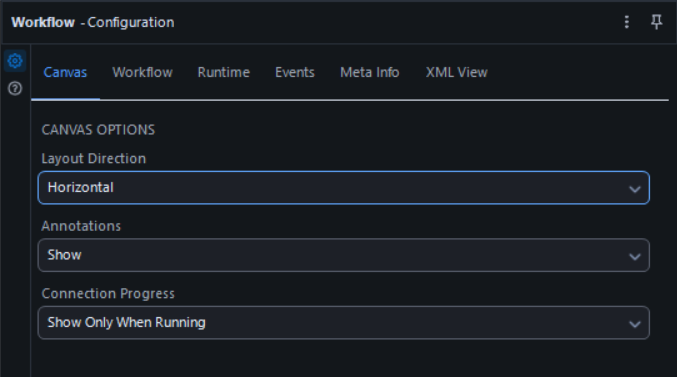
Registerkarten für Workflow-Canvas
Die Workflow-Registerkarten (und zugehörige Schaltflächen und Symbole) am oberen Rand vom Workflow-Canvas sind mit dem Dunkelmodus kompatibel.
Der Workflow-Canvas in Designer ist in der Beta-Version des Dunkelmodus nicht enthalten. Wie bei früheren Versionen können Sie die Hintergrundfarbe des Canvas jedoch weiterhin über die Registerkarte „Designs“ der Benutzereinstellungen anpassen.
Beachten Sie, dass die Tool-Symbole für den Hell- oder den Dunkelmodus optimiert sind. Wenn Sie den Dunkelmodus mit einem hellen Canvas-Hintergrund nutzen (oder den Hellmodus mit einem dunklen Canvas), sind bestimmte Tool-Symbole möglicherweise nicht sichtbar, wenn Sie sie auf dem Canvas ablegen. Um dies zu vermeiden, passen Sie die Farbe vom Canvas an Ihr Design von Designer an.
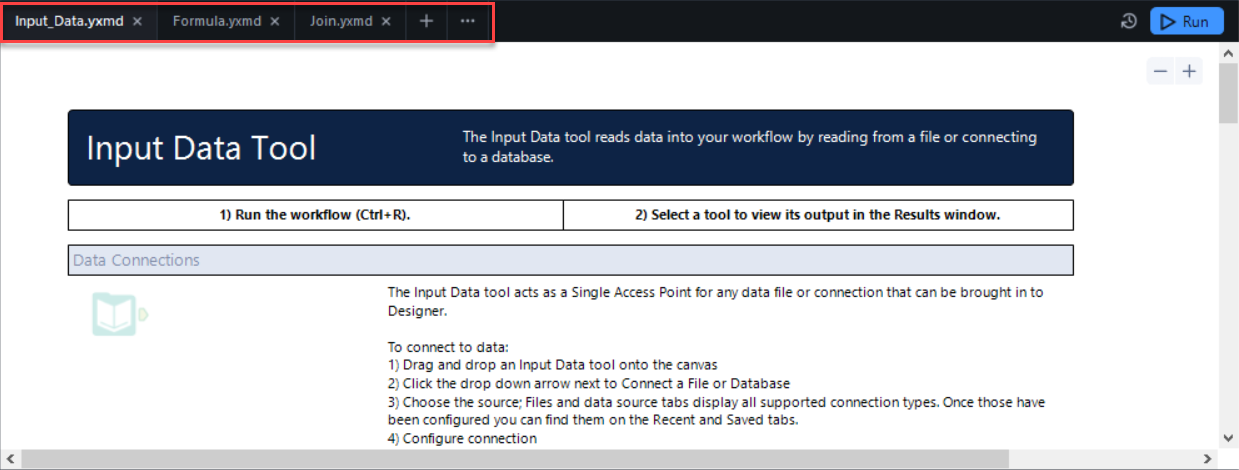
Ergebnisfenster
Das Ergebnisfenster, in dem Sie in einem Workflow die dort verwendeten Daten anzeigen und diese nutzen können, ist mit dem Dunkelmodus kompatibel.
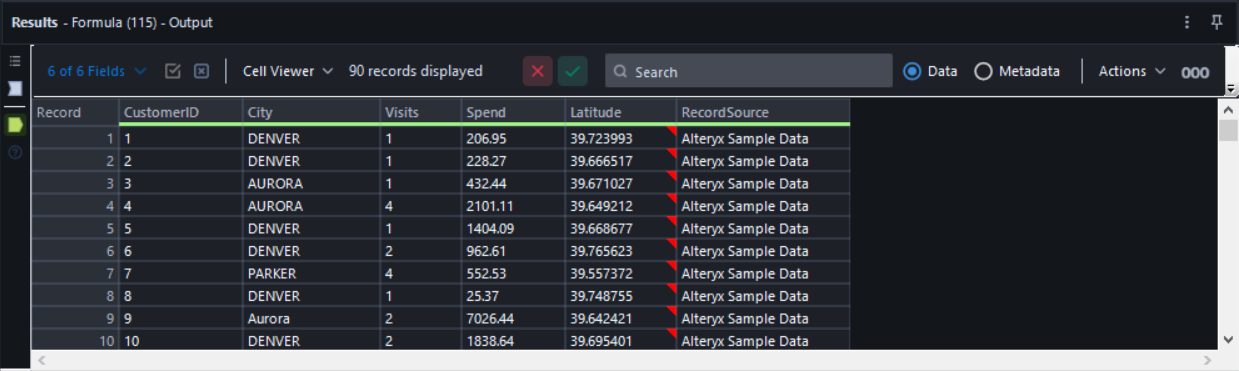
Benutzereinstellungen
Das Fenster Benutzereinstellungen und zugehörige Registerkarten sind mit dem Dunkelmodus kompatibel. Ausgenommen hiervon ist die Titelleiste des Fensters.
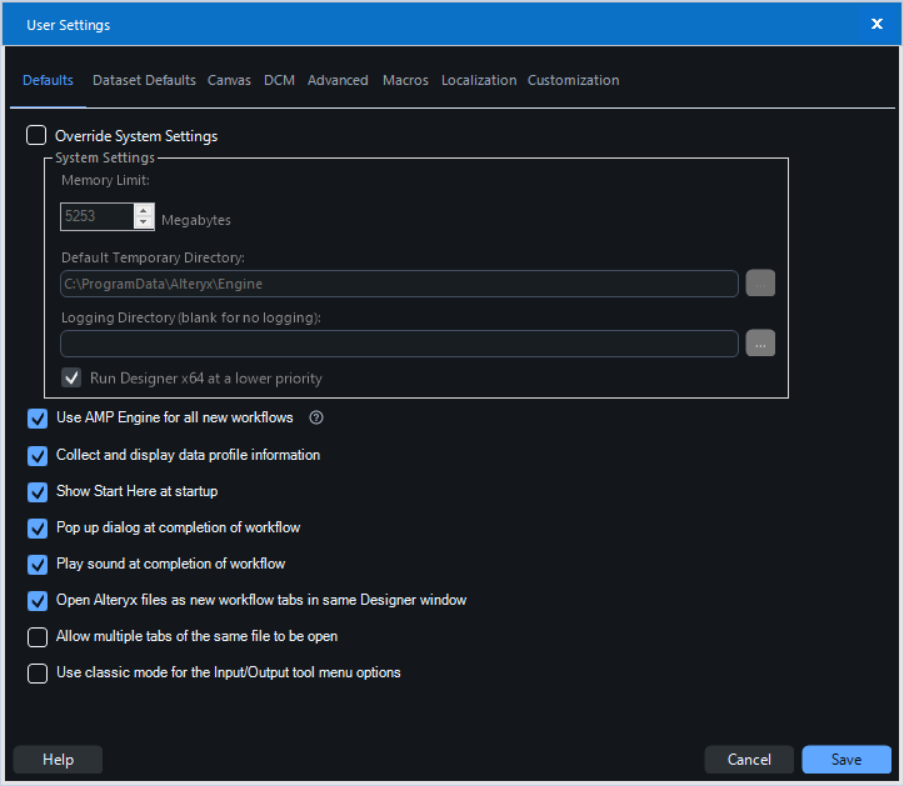
Suchen und Ersetzen-Fenster
Das Suchen und Ersetzen-Fenster ist mit dem Dunkelmodus kompatibel.